使用Word表格自动套用格式
摘要:在Word2003中除了采用手动的方式设置表格中的字体、颜色、底纹等Word表格格式以外,使用Word表格的“自动套用格式”功能可以快速将表...
在Word2003中除了采用手动的方式设置表格中的字体、颜色、底纹等Word表格格式以外,使用Word表格的“自动套用格式”功能可以快速将表格设置为较为专业的Word表格格式。例如可以将制作完成的Word表格通过“自动套用格式”功能来设置表格的边框及填充效果,具体操作步骤如下所述: 第1步,在Word2003窗口中选中整个表格,在菜单栏中依次单击“表格”→“表格自动套用格式”菜单命令,如图2-3-4所示。
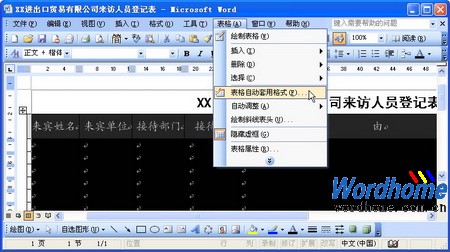 图2-3-4 单击“表格自动套用格式”命令
第2步,打开“表格自动套用格式”对话框,在“类别”下拉列表中选择“所有表格样式”选项,这时会在“表格样式”列表中看到系统提供的多种Word表格专业格式。从“表格样式”列表中单击选中所需要的格式(如“网格型8”),在“预览”区域中将显示该格式的预览效果,如图2-3-5所示。
图2-3-4 单击“表格自动套用格式”命令
第2步,打开“表格自动套用格式”对话框,在“类别”下拉列表中选择“所有表格样式”选项,这时会在“表格样式”列表中看到系统提供的多种Word表格专业格式。从“表格样式”列表中单击选中所需要的格式(如“网格型8”),在“预览”区域中将显示该格式的预览效果,如图2-3-5所示。
 图2-3-5 选择自动套用格式类型
第3步,单击“应用”按钮返回Word表格中,则应用“网格型8”格式后的效果如图2-3-6所示。
图2-3-5 选择自动套用格式类型
第3步,单击“应用”按钮返回Word表格中,则应用“网格型8”格式后的效果如图2-3-6所示。
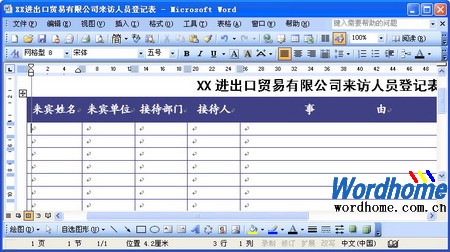 图2-3-6 应用自动套用格式后的效果
图2-3-6 应用自动套用格式后的效果
【使用Word表格自动套用格式】相关文章:
上一篇:
怎么用Word表格计算
下一篇:
轻松使用Word标题行重复功能
